Gần đây có khá nhiều người sử dụng gặp phải lỗi Apple Watch bị treo, không cài được phần mềm. Nếu bạn đang gặp phải vấn đề này với Apple Watch thì hãy thử cách khắc phục dưới đây của chúng tôi.
Khởi động lại Apple Watch
Cách 1: Tắt đi khởi động lại (Restart Apple Watch)
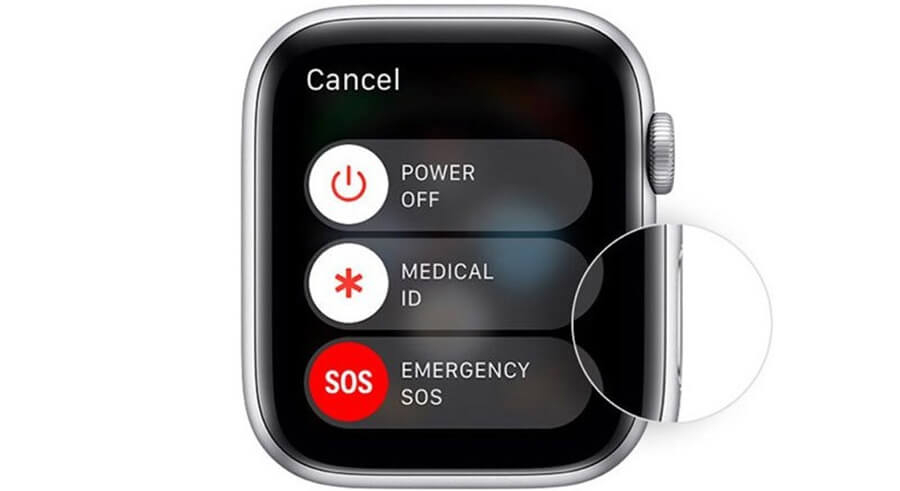
Cũng giống như iPhone, bạn có thể khắc phục vấn đề bằng cách khởi động lại thiết bị theo các bước sau:
- Bước 1: Bấm giữ nút cạnh bên (Side button) và đợi đến khi màn hình khởi động lại xuất hiện thì trượt thanh Power Off để tắt Apple Watch.
- Bước 2: Khi Apple Watch đã tắt hẳn, bạn bấm giữ nút cạnh bên một lần nữa đến khi logo quả táo hiện trên màn hình. Lúc này Apple Watch đã được khởi động lại.
Cách 2: Khởi động cưỡng bức (Force restart Apple Watch)
Nếu khởi động thông thường không thể khắc phục vấn đề thì bạn có thể thử khởi động cưỡng bức. Tuy nhiên, Apple khuyên rằng chỉ nên sử dụng cách này như phương án cuối cùng khi Apple Watch treo táo hoặc không còn bất kỳ phản hồi nào. Bên cạnh đó, không tiến hành thực hiện nếu Apple Watch đang trong quá trình cập nhật phần mềm.
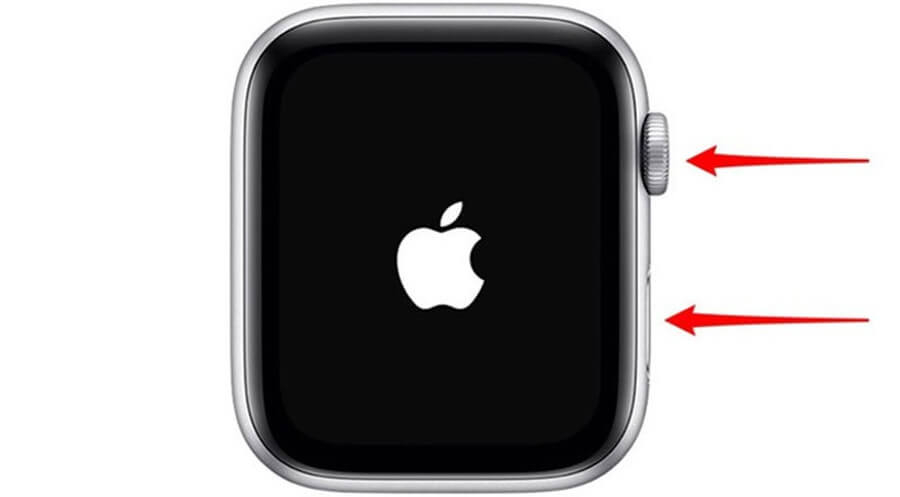
Để thực hiện, bạn bấm giữ đồng thời 2 nút Digital Crown và nút cạnh bên (Side button) ít nhất 10 giây. Tiếp đến thả cả 2 nút này ra khi logo quả táo xuất hiện, để Apple Watch tiến hành khởi động lại.
Khởi động lại cài đặt mạng trên iPhone
Nếu phương pháp trên không thể giúp bạn khắc phục vấn đề này thì bạn hoàn toàn có thể thử khởi động lại cài đặt mạng trên iPhone. Bởi kết nối mạng kém cũng có thể gây ra lỗi khiến bạn không thể cập nhật ứng dụng.
Bạn thực hiện bằng cách vào Settings trên iPhone -> chọn General -> chọn Reset -> chọn Reset Network Settings và xác nhận điều này.
Xóa tất cả nội dung và cài đặt trên Apple Watch
Đây được xem là lựa chọn cuối cùng khi các phương pháp trên đều thất bại, hãy xóa tất cả các nội dung và cài đặt trên Apple Watch của bạn.
Cách này không chỉ xóa bỏ hoàn toàn nội dung mà còn ngắt liên kết giữa Apple Watch của bạn với điện thoại iPhone. Dĩ nhiên, bạn hoàn toàn có thể kết nối lại hai thiết bị này khi vấn đề đã được giải quyết.
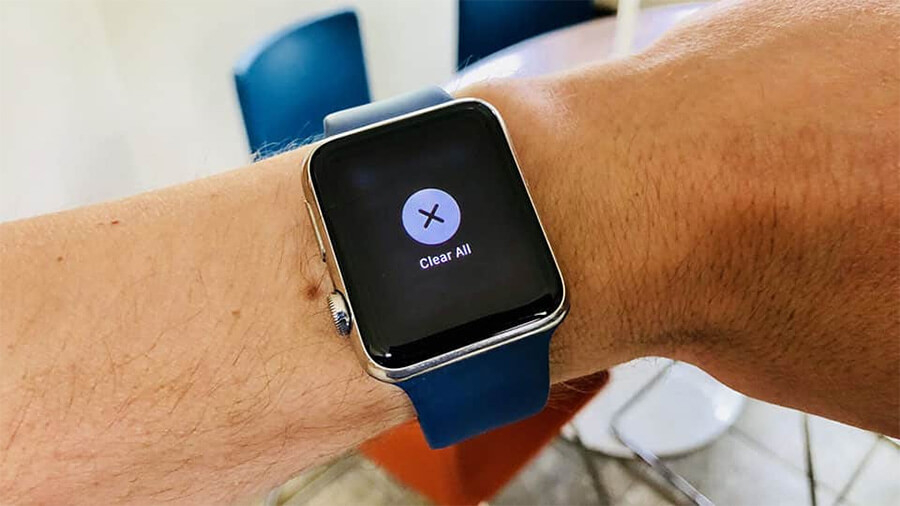
Bạn không cần lo lắng về việc mất dữ liệu vì điện thoại iPhone của bạn sẽ tự động sao lưu dữ liệu trên Apple Watch. Bạn có thể khôi phục lại dữ liệu trên đồng hồ thông minh Apple bất cứ khi nào bạn muốn.
Để xóa bỏ dữ liệu, bạn vào Settings trên Apple Watch -> chọn General -> Reset -> chọn Erase All Contents and Settings và xác nhận để thực hiện.
Để khôi phục dữ liệu, bạn cần truy cập ứng dụng Apple Watch trên iPhone -> chọn Restore from Backup -> chọn file backup mà bạn muốn sử dụng. Làm theo hướng dẫn và cả hai thiết bị của bạn sẽ được kết nối lại. Bây giờ bạn có thể khôi phục lại tất cả dữ liệu trên thiết bị Apple Watch của bạn.
Một số lưu ý để Apple Watch không bị treo, lag
Trong quá trình chép ảnh và nhạc từ iPhone vào Apple Watch
Bạn cần chia nhỏ số hình muốn chép và chép theo những playlist nhạc cụ thể. Nếu trong quá trình chép mà máy vẫn bị treo, bạn hãy dừng quá trình chép và tiến hành khởi động Apple Watch như những cách bên trên.
Trong quá trình cập nhật phần mềm
Bạn chỉ nên tiến hành khi dung lượng pin của Apple Watch trên 50% và đang được sạc trên dock sạc. Khi thao tác, bạn cần tránh làm thiết bị rơi ra khỏi dock sạc vì sẽ dễ bị treo hoặc khởi động lại, rất mất thời gian. Đồng thời, iPhone cần được đặt gần Apple Watch trong quá trình tải và cài đặt, nếu không sẽ dễ gây ra lỗi trong quá trình cài đặt sau đó.
Nguồn: Nguyễn Kim
Xem thêm: Hướng dẫn kiểm tra thông tin và nguồn gốc điện thoại có phải bị mất cắp























